可视组件
随着 UI 系统的引入,添加了各种新组件来帮助您创建 GUI 特定功能。本部分将介绍可创建的新组件的基本信息。
文本 (Text)

文本组件也称为标签 (Label),有一个文本区域可用于输入要显示的文本。可以设置字体、字体样式、字体大小以及文本是否支持富文本功能。
有一些选项可以设置文本的对齐方式、水平和垂直溢出的设置(控制文本大于矩形的宽度或高度时会发生什么情况)以及一个使文本调整大小来适应可用空间的 Best Fit 选项。
图像 (Image)

图像具有矩形变换组件和图像组件。可在 Target Graphic 字段下将精灵应用于图像组件,并可在 Color 字段中设置其颜色。还可将材质应用于图像组件。Image Type 字段可定义应用的精灵的显示方式,提供的选项包括:
Simple - 均匀缩放整个精灵。
Sliced - 使用 3x3 精灵分区,确保大小调整不会扭曲角点,而是仅拉伸中心部分。
Tiled - 类似于 Sliced,但平铺(重复)中心部分而不是对其进行拉伸。对于完全没有边框的精灵,整个精灵都是平铺的。
Filled - 按照与 Simple 相同的方式显示精灵,但不同之处是使用定义的方向、方法和数量从原点开始填充精灵。
选择 Simple 或 Filled 时显示的 Set Native Size 选项会将图像重置为原始精灵大小。
通过从“Texture Type”设置中选择 Sprite (2D/UI),可以将图像导入为 UI 精灵。与旧的 GUI 精灵相比,现在的精灵有额外的导入设置,最大的区别是增加了 Sprite Editor(精灵编辑器)。Sprite Editor 提供图像 9 切片选项,此选项将图像分成 9 个区域,如此一来,如果精灵调整大小,角点就不会拉伸或扭曲。
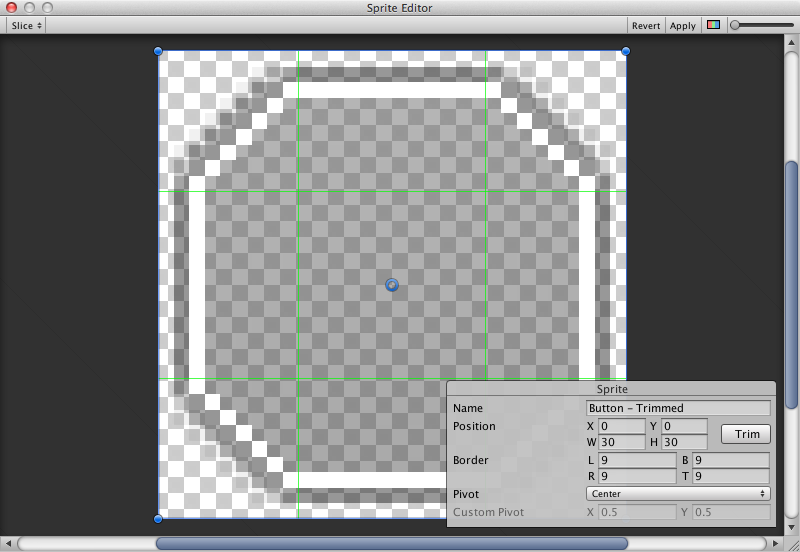
原始图像 (Raw Image)
图像组件采用精灵,但原始图像采用纹理(无边框等)。只有在必要时才应使用原始图像,否则大多数情况都适合使用图像。
遮罩 (Mask)
遮罩不是可见的 UI 控件,而是一种修改控件子元素外观的方法。遮罩将子元素限制(即“掩盖”)为父元素的形状。因此,如果子项比父项大,则子项仅包含在父项以内的部分才可见。
效果
可视组件也可应用各种简单效果,例如简单的投射阴影或轮廓。请参阅 UI 效果参考页面以了解更多信息。